
در این آموزش شما با حالت Safe Mode در ویندوز ۷ و چگونگی استفاده از آن آشنا خواهید شد.
نکته: این آموزش برای ویندوز xp و ۷ قابل اجرا میباشد.
حالت Safe Mode در ویندوز چیست و چه کاربردی دارد؟
هنگامی که شما حالت Safe Mode در ویندوز را اجرا میکنید، ویندوز فقط ملزومات، تنظیمات و توابع مورد نیاز برای کار با ویندوز را اجرا میکند، در حالت استاندارد Safe Mode شما حتی به اینترنت هم دسترسی ندارید. در حالت Safe Mode گرافیک صفحه نمایش و ویندوز حالتی متفاوت و ضعیفی دارند. یعنی گرافیک صفحه نمایش شبیه ویندوز ۲۰۰۰ میشود و رزولیشن صفحه بر روی ۸۰۰x600 پیکسل تنظیم شده که این یعنی حداقل تنظیمات اعمال شده ویندوز برای اجرای حالت Safe Mode.
کاربرد حالت Safe Mode : حالت Safe Mode کاربرد و فواید زیادی دارد که در اینجا نمیتوان در باره تک تک آن ها بحث کرد. ولی عمدتا اگر ویندوز بالا نیاید حالت Safe Mode میتواند به ما برای بالا آمدن ویندوز کمک کند. و یا وقتی ویروسی بعضی کاربردهای ویندوز را مختل کرده باشد و یا اختلالاتی را به وجود آورد، میتوان از حالت safe mode برای حذف برخی از ویروس ها استفاده کرد و…
چگونگی فعال کردن حالت Safe Mode در ویندوز
برای این کار اول کامپیوتر خود را ری استارت کنید. برای رفتن به حالت Safe Mode قبل از لود شدن لوگوی ویندوز کلید F8 را بزنید. ( برای اطمینان از اجرا شدن حالت Safe Mode میتوانید این کلید را چندین بار فشار دهید)
در این مرحله ، پنجره Advanced Boot Options باز میشود.
برای دسترسی به حالت Safe Mod ، با استفاده از کلید های جهتی کیبورد بر روی گزینه Safe Mode بروید و برای انتخاب کردن آن کلید Enter را فشار دهید.

توجه: در صورتی که میخواهید در حالت Safe Mode از اینترنت و شبکه استفاده کنید گزینه Safe Mode With Networking را انتخاب کنید.
حالا باید کمی صبر کنید تا ویندوز حالت Safe Mode را راه اندازی کند

حال میبینید که حالت Safe Mode اجرا شده و در کنار صفحه دسکتاپ نوشته Safe Mode مشاهده میشود

اجرا حالت Safe Mode از راه System Configuration در ویندوز ۷
بر روی منوی Start ویندوز ۷ کلیک کنید و در کادر جستجو زیرین منو، عبارت system را تایپ کنید. حال از نتایج نمایش داده شده بر روی عبارت System Configuration کلیک کنید تا باز شود.

حالا از پنجره باز شده به سربرگ Boot بروید و از قسمت Boot options بر روی چک باکس Safe Boot کلیک کنید تا فعال شود.سپس بر روی عبارت OK کلیک کنید.

حالا پنجره کوچکی باز شده و از شما درخواست میکند که برای ذخیره شده تنظیمات، سیستم را ری استارت کنید.
برای ری استارت کردن ویندوز بر روی نوشته Restart کلیک کنید.

بعد از ری استارت کردن ویندوز میبینید که حالت Safe Mode ویندوز مستقیما باز میشود.
برای غیر فعال کردن این حالت هم کافیست این مراحل را دوباره طی کنید و بر روی چک باکس Safe Boot کلیک کنید تا غیرفعال شود، بعد بر روی OK کلیک کنید تا تنظیمات ذخیره شود.
خارج شدن از حالت Safe Mode
برای خروج از حالت Safe Mode کافیست بعد از ری استارت کردن ویندوز گزینه Start Windows Normally کلیک کنید تا ویندوز به حالت عادی اجرا شود.
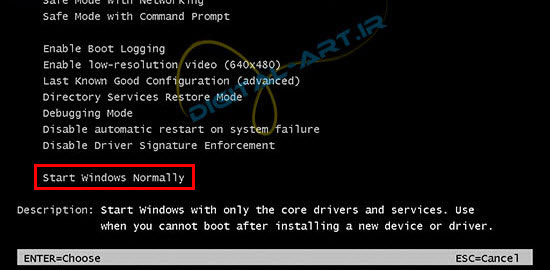
امیدوارم از این آموزش استفاده کرده باشید
موفق باشید
:: بازدید از این مطلب : 279
|
امتیاز مطلب : 0
|
تعداد امتیازدهندگان : 0
|
مجموع امتیاز : 0

